Hvad er fejlkode 0x0 og hvorfor vises den altid på min Windows
Har nogensinde været chokeret af en 0x0 fejlkode på din computer? Vi forstår det, de mærkelige koder kan være en rigtig hovedpine! Men frygt ikke, fordi denne artikel er her for at hjælpe. Vi nedbryder fejlkoden, guider dig gennem enkle trin for at rette den og deler endda nogle bonustip til at gendanne tabte data.
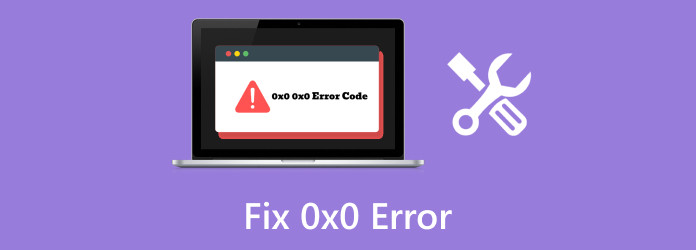
Del 1: Hvad betyder fejlkode 0x0?
Fejlkode 0x0 er en generisk kode, der kan betyde forskellige software- og operativsystemscenarieproblemer. I forbindelse med Windows er det ofte forbundet med problemer i Windows Update, hvilket indikerer en fejl i opdateringsinstallationsprocessen. Det kan også være forbundet med problemer under sikkerhedskopiering af systembilleder, installationsfejl, problemer med registreringsdatabasen eller problemer med enhedsdrivere. For at lokalisere og løse det specifikke problem bør brugere, der støder på denne fejl, undersøge nærmere ved at tjekke hændelseslogfiler og fejlmeddelelser eller udføre systemdiagnostik.
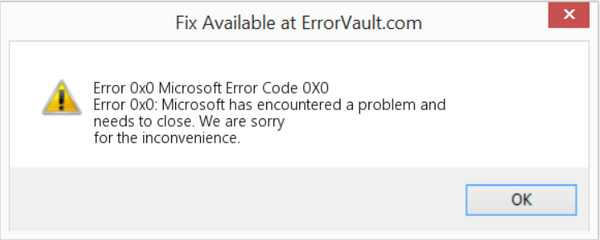
Forstå, hvad der er de sandsynlige årsager til, at det sker med listen nedenfor:
1. Windows Update-fejl
Fejlkode 0x0 opstår ofte i forbindelse med Windows Update-fejl. Dette kan opstå på grund af afbrydelser under opdateringsprocessen, beskadigede opdateringsfiler eller konflikter med eksisterende software.
2. Ødelagte systemfiler
Hvis væsentlige systemfiler er beskadiget, kan det føre til fejlkode 0x0 0x0 under forskellige operationer såsom softwareinstallationer, opdateringer eller systemsikkerhedskopier.
3. Problemer med disk eller filsystem
Problemer med disken, såsom dårlige sektorer eller problemer med filsystemet, kan resultere i fejlkode 0x0. Diskfejl kan forstyrre normale systemoperationer og føre til forskellige fejl.
4. Problemer med softwareinstallation eller -afinstallation
Under installationen eller afinstallationen af software, hvis processen støder på fejl eller konflikter, kan den udløse fejlkode 0x0.
5. Registreringsproblemer
Problemer med Windows-registreringsdatabasen, som gemmer vigtige systemindstillinger og konfigurationer, kan bidrage til fejlkode 0x0.
6. Malware eller sikkerhedssoftwareinterferens
Ondsindet software eller konflikter med sikkerhedssoftware kan nogle gange forstyrre systemprocesser, hvilket fører til fejl som 0x0.
7. Inkompatibilitet med enhedsdrivere
Forældede eller inkompatible enhedsdrivere kan forårsage fejlkode 0x0, især under systemopdateringer eller installationer.
8. Hardwareproblemer
Problemer med hardwarekomponenter, såsom RAM eller harddisken, kan bidrage til fejlkode 0x0.
Del 2: Sådan løses fejlkoden 0x0 - 5 løsninger til at løse problemet
Løsning 1: Brug SFC & DISM
Når du står over for en Microsoft-fejlkode 0x426-0x0, er det vigtigt at sikre integriteten af dine systemfiler. System File Checker eller SFC og Deployment Image Servicing and Management DISM-værktøjer er indbyggede værktøjer, der hjælper med at identificere og reparere problemer relateret til systemfiler og Windows-billeder. SFC scanner og forsøger automatisk at reparere beskadigede systemfiler, mens DISM kan gendanne Windows-billedtilstanden.
Trin 1Gå til prompten ved at trykke på Windows-tasten + X.
Trin 2Type sfc / scannow og tryk Indtast. Denne kommando starter en scanning for beskadigede systemfiler, og hvis der opdages problemer, vil SFC forsøge at reparere dem.
Trin 3Skriv derefter DISM / Online / Cleanup-Image / RestoreHealth og tryk Indtast. Denne kommando bruger Windows Update-komponenten til at rette Windows-billedet. Tillad processen at fuldføre, og hvis der findes problemer, vil DISM forsøge at reparere dem.
Løsning 2: Kør en Malware-scanning
Malware eller virusinfektioner kan føre til forskellige systemfejl, herunder fejlkode 0x0. At køre en omfattende malware-scanning med din antivirussoftware er afgørende for at opdage og eliminere enhver ondsindet software på din computer.
Trin 1Åbn din installerede antivirussoftware.
Trin 2Start en komplet systemscanning for at undersøge alle filer og programmer grundigt.
Trin 3Følg eventuelle instruktioner fra din antivirussoftware, hvis der opdages malware. Sæt karantæne eller fjern de identificerede trusler for at sikre, at de ikke længere udgør en risiko for dit system.
Løsning 3: Kør en Diskoprydning
Midlertidige filer og unødvendige data kan akkumuleres på dit system over tid, hvilket potentielt kan forårsage fejl. At køre en diskoprydning hjælper med at frigøre plads og fjerne midlertidige filer, der kan bidrage til fejlkode 0x0.
Trin 1Tryk Windows-tasten + R for at gå til dialogboksen.
Trin 2Type cleanmgr , Indtast for at starte værktøjet Diskoprydning. Vælg det drev, der skal ryddes op, og klik OK.
Trin 3Vent på, at værktøjet beregner den plads, du kan frigøre, og vælg derefter de filtyper, du vil slette. Klik OK for at starte oprydningsprocessen.
Løsning 4: Kør pc i Clean Boot State
En Clean Boot State hjælper med at identificere, om tredjepartsapplikationer eller -tjenester forårsager fejlen. Ved at starte computeren med minimale processer kan du isolere problemet.
Trin 1Tryk Windows-tasten + R for at åbne Run. Type msconfig og tryk Indtast for at åbne Systemkonfiguration. På fanen Tjenester skal du markere feltet for Skjul alle Microsoft-tjenester.
Trin 2Klik Deaktiver alle at deaktivere ikke-Microsoft-tjenester. Gå til Startup og klik Åbn Jobliste.
Trin 3Deaktiver alle startelementer i Task Manager. Luk Task Manager, klik OK i vinduet Systemkonfiguration, og genstart din computer.
Løsning 5: Nulstil pc'en
Hvis andre løsninger ikke løser fejlen, nulstilling af din computer mens du holder dine filer intakte, kan det være effektivt.
Trin 1Tryk Windows-tasten + I for at gå til Indstillinger. Vælg Opdatering og sikkerhed, så gå til Recovery fane.
Trin 2Klik Kom i gang under sektionen Nulstil denne pc. Vælge Behold mine filer for at nulstille din
Trin 3PC, mens personlige filer bevares. Følg instruktionerne på skærmen for at fuldføre nulstillingsprocessen.
Del 3. Gendan alt datatab forårsaget af 0x0 øjeblikkeligt [Bonus]
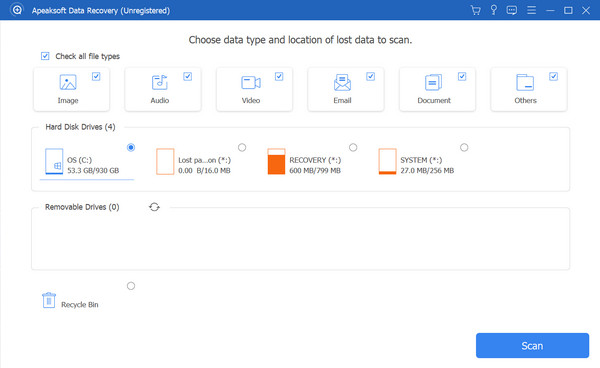
OPDAGE Tipard datagendannelse, din ultimative løsning til problemfrit at gendanne tabte eller slettede filer forårsaget af fejl som 0x0! Oplev alsidighed i filhentning, understøttelse af forskellige typer og gendannelse fra forskellige lagerenheder, herunder harddiske, USB-drev og mere. Tipards brugervenlige grænseflade sikrer ubesværet navigation, så du kan få vist og selektivt gendanne vigtige filer. Vælg mellem hurtige og dybe scanningsmuligheder, og skræddersy gendannelsesprocessen til dine behov. Download, installer og gendan dine data med et par klik. Handl hurtigt, undgå at skrive nye data til din enhed, og se Tipards pålidelighed i aktion. Genvind dine data problemfrit og sikkert ved at downloade appen nedenfor.
Del 4: Ofte stillede spørgsmål om 0x0 fejlkode
Vil jeg nogensinde støde på 0x0 på min Android?
Nej, fejlkode 0x0 er ikke typisk forbundet med Android-systemer. Denne fejlkode er mere almindeligt forekommende i Windows-operativsystemer, især når man håndterer Windows-relaterede problemer. Der er dog nogle fejl, som du kan støde på på din Android, der ligner 0x0, men med en anden kode; derfor er det vigtigt at forstå Android systemgendannelse teknik som en hjælp, når det sker.
Er der risiko for datatab med 0x0-fejlen?
Selvom 0x0-fejlen muligvis ikke direkte forårsager datatab, er det afgørende at løse de underliggende problemer omgående for at forhindre potentielle komplikationer. Datagendannelsessoftware som Tipard Data Recovery kan dog hjælpe med at hente tabte filer, hvis datatab er opstået.
Kan malware forårsage 0x0-fejlen?
Ja, malware eller virusinfektioner kan bidrage til forskellige systemfejl, inklusive 0x0. En grundig malware-scanning med antivirussoftware er afgørende for at opdage og fjerne enhver skadelig software, der forårsager problemet.
Kan en ren opstartstilstand hjælpe med at identificere årsagen til fejlkode 0x0?
Ja, at starte computeren i en ren opstartstilstand hjælper med at identificere, om tredjepartsapplikationer eller -tjenester forårsager fejlen. Denne isolation giver brugerne mulighed for at lokalisere og adressere årsagen til 0x0-fejlen.
Hvor ofte skal jeg køre en diskoprydning for at forhindre fejlkode 0x0?
At køre diskoprydning regelmæssigt, såsom månedlig, eller når systemets ydeevne er påvirket, er en god praksis for at forhindre problemer som fejlkode 0x0. Diskoprydning fjerner midlertidige filer og unødvendige data, der kan bidrage til systemfejl.
Konklusion
I sidste ende, 0x0 er en rigtig headscratcher, hvis du ikke ved, hvad denne fejlkode er, og hvorfor den sker. Heldigvis har vi informeret dig om flere årsager og forklaret grundigt, hvorfor denne fejlkode opstår. I tilfælde af datatab, når fejlen opstår, kan du bruge Tipard Data Recovery til at gendanne de data, der er gemt på din enhed, umiddelbart før de går tabt for altid.







